תקן שגיאה 651: המודם (או התקן חיבור אחר) דיווח על שגיאה
Miscellanea / / November 28, 2021
בזמן חיבור הפס הרחב שלך ייתכן שתקבל שגיאה 651 עם תיאור שאומר "המודם (או התקני חיבור אחרים) דיווחו על שגיאה“. אם אינך מסוגל להתחבר לאינטרנט, זה אומר שלא תוכל לגשת לאתרים כלשהם. ישנן סיבות שונות שבגללן ייתכן שאתה מתמודד עם שגיאה 651 כגון מנהלי התקנים מיושנים או פגומים של מתאמי רשת, קובץ sys לא במקום, כתובת ה - IP התנגשות, קבצי רישום או מערכת פגומים וכו'.

שגיאה 651 היא שגיאת רשת כללית המתרחשת כאשר המערכת מנסה ליצור חיבור לאינטרנט באמצעות פרוטוקול PPPOE (פרוטוקול הצבע לנקודה דרך Ethernet) אך הוא לא מצליח לעשות זאת. אז בלי לבזבז זמן בוא נראה איך לתקן המודם (או התקני חיבור אחרים) דיווחו על שגיאה בעזרת מדריך פתרון הבעיות המפורט למטה.
תוכן
- תקן שגיאה 651: המודם (או התקני חיבור אחרים) דיווחו על שגיאה
- שיטה 1: הפעל מחדש את הנתב/מודם שלך
- שיטה 2: התקן מחדש מנהלי התקנים של נתב או מודם
- שיטה 3: אפס TCP/IP ושטוף DNS
- שיטה 4: הפעל את פותר בעיות הרשת
- שיטה 5: השבת את תכונת הכוונון האוטומטי
- שיטה 6: צור חיבור חיוג חדש
- שיטה 7: רישום מחדש את קובץ raspppoe.sys
תקן שגיאה 651: המודם (או התקני חיבור אחרים) דיווחו על שגיאה
הקפד לעשות זאת צור נקודת שחזור רק למקרה שמשהו ישתבש.
שיטה 1: הפעל מחדש את הנתב/מודם שלך
ניתן לפתור בקלות את רוב בעיות הרשת על ידי הפעלה מחדש של הנתב או המודם. כבה את המודם/נתב ואז נתק את תקע החשמל של המכשיר וחבר מחדש לאחר מספר דקות למקרה שאתה משתמש בנתב ומודם משולבים. עבור נתב ומודם נפרדים, כבה את שני המכשירים. כעת התחל בהפעלת המודם תחילה. כעת חבר את הנתב שלך והמתן עד שהוא יאתחל לחלוטין. בדוק אם אתה יכול לגשת לאינטרנט כעת.

כמו כן, ודא שכל נוריות ה-LED של המכשיר(ים) פועלות כהלכה, אחרת ייתכן שיש לך בעיית חומרה לחלוטין.
שיטה 2: התקן מחדש מנהלי התקנים של נתב או מודם
1. הקש על מקש Windows + R ואז הקלד devmgmt.msc ולחץ על Enter כדי לפתוח את מנהל ההתקנים.

2. הרחב אפשרויות טלפון/מודם לאחר מכן לחץ לחיצה ימנית על המודם שלך ובחר הסר את ההתקנה.
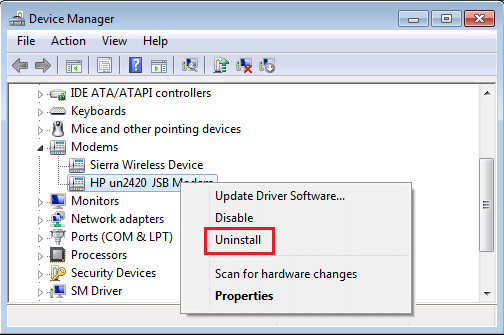
3. בחר כן כדי להסיר את הדרייברים.
4. הפעל מחדש את המחשב כדי לשמור שינויים וכאשר המערכת מופעלת, Windows יתקין אוטומטית את מנהלי ההתקן של המודם המוגדרים כברירת מחדל.
שיטה 3: אפס TCP/IP ושטוף DNS
1. לחץ לחיצה ימנית על לחצן Windows ובחר "שורת פקודה (אדמין).“

2. כעת הקלד את הפקודה הבאה והקש אנטר לאחר כל אחת מהן:
ipconfig /flushdns. nbtstat –r. netsh int ip reset reset c:\resetlog.txt. איפוס netsh winsock

3. פתח שוב את שורת הפקודה של Admin והקלד את הדברים הבאים ולחץ על Enter לאחר כל אחד מהם:
ipconfig /releaseipconfig /flushdnsipconfig /renew

4. הפעל מחדש כדי להחיל שינויים. נראה שטיפת DNS תקן שגיאה 651: המודם (או התקני חיבור אחרים) דיווחו על שגיאה.
שיטה 4: הפעל את פותר בעיות הרשת
1. הקש על מקש Windows + I כדי לפתוח את ההגדרות ולאחר מכן לחץ על עדכון ואבטחה.

2. מהתפריט השמאלי בחר פתרון בעיות.
3. תחת פתרון בעיות לחץ על חיבורי אינטרנט ולאחר מכן לחץ הפעל את פותר הבעיות.
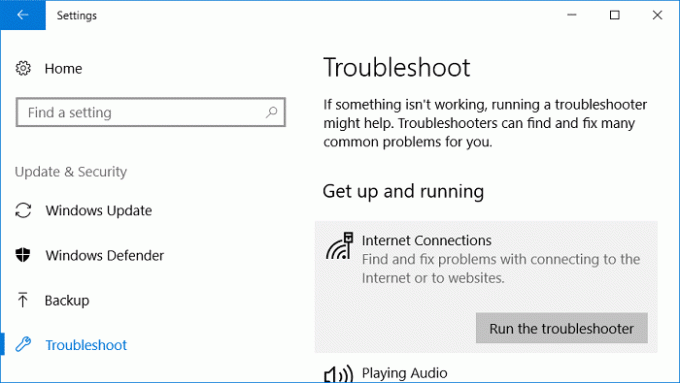
4. בצע הוראות נוספות על המסך כדי להפעיל את פותר הבעיות.
5. אם האמור לעיל לא פתר את הבעיה, מחלון פתרון בעיות, לחץ על מתאם רשת ולאחר מכן לחץ על הפעל את פותר הבעיות.
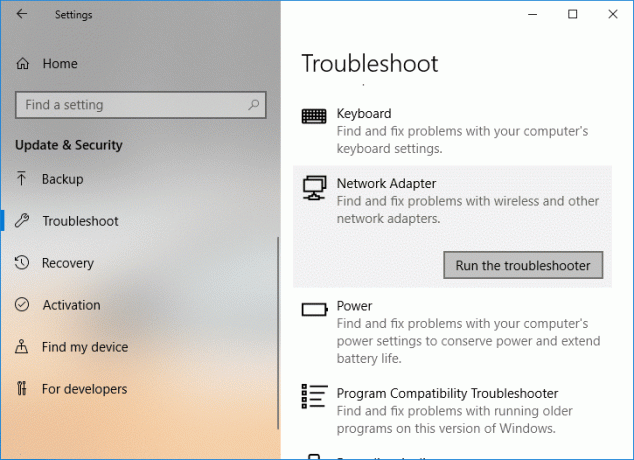
5. הפעל מחדש את המחשב כדי לשמור שינויים.
שיטה 5: השבת את תכונת הכוונון האוטומטי
1. פתח את שורת הפקודה המוגבהת באמצעות כל אחת מהשיטות המפורטות כאן.
2. הקלד את הפקודה הבאה לתוך cmd והקש Enter:
netsh int tcp set heuristics disabled. netsh int tcp set global autotuninglevel=disabled. netsh int tcp set global rss=enabled
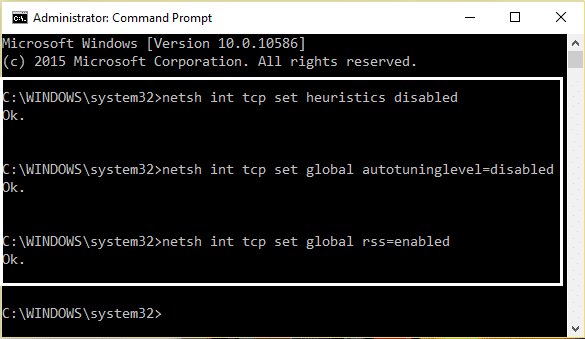
3. לאחר שהפקודה תסיים לעבד, הפעל מחדש את המחשב כדי לשמור שינויים.
שיטה 6: צור חיבור חיוג חדש
1. הקש על מקש Windows + R ואז הקלד את הדברים הבאים והקש על Enter:
control.exe /name Microsoft. מרכז רשת ושיתוף
2. פעולה זו תפתח את מרכז הרשת והשיתוף, לחץ על "הגדר חיבור או רשת חדשים“.
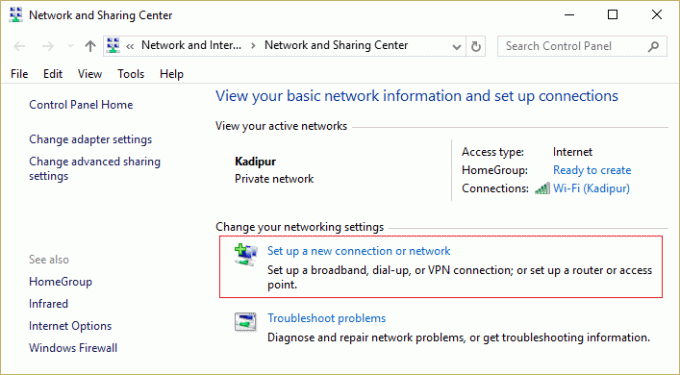
3. בחר "להתחבר לאינטרנט" באשף ולחץ הַבָּא.
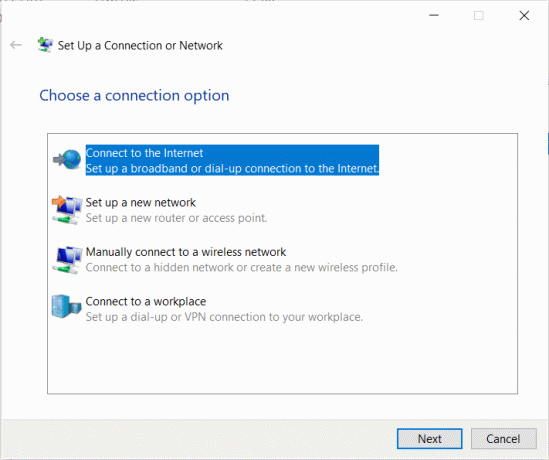
4. לחץ על "הגדר חיבור חדש בכל מקרה" ואז בחר פס רחב (PPPoE).
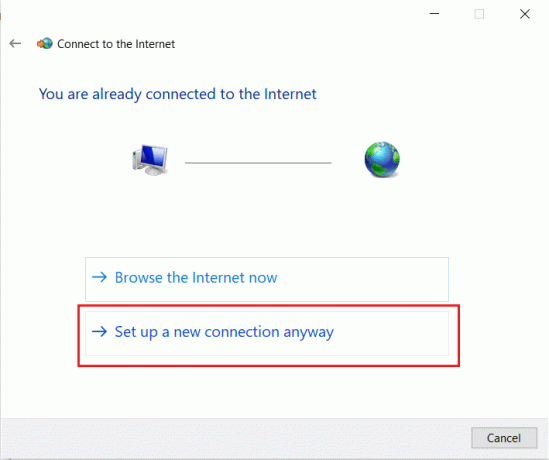
5. הקלד את שם משתמש וסיסמה שסופקו על ידי ספק האינטרנט שלך ולחץ לְחַבֵּר.
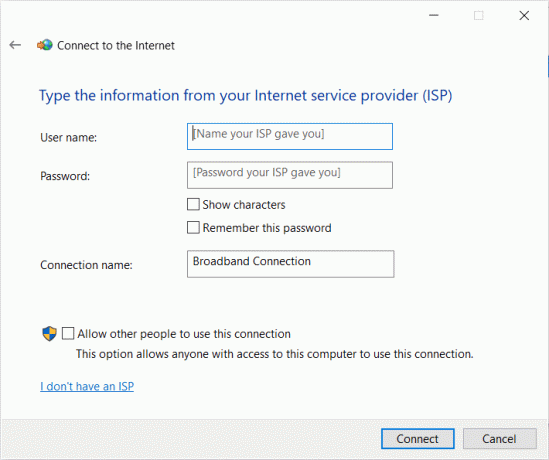
6. בדוק אם אתה מסוגל תקן המודם (או התקני חיבור אחרים) דיווחו על שגיאה.
שיטה 7: רישום מחדש את קובץ raspppoe.sys
1. הקש על מקש Windows + X ואז בחר שורת פקודה (אדמין).

2. הקלד את הפקודה הבאה לתוך cmd והקש Enter:
regsvr32 raspppoe.sys
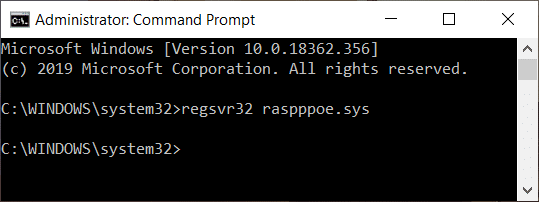
3. הפעל מחדש את המחשב כדי לשמור שינויים.
מוּמלָץ:
- כיצד למחוק את תיקיית התפוצה של תוכנה ב-Windows 10
- כיצד לתקן בעיות בלוטות' ב-Windows 10
- הפעל Flash עבור אתרים ספציפיים ב-Chrome
- כיצד להטעין אפליקציות בצד ב- Windows 10
זהו זה יש לך בהצלחה תקן שגיאה 651: המודם (או התקני חיבור אחרים) דיווחו על שגיאה אבל אם עדיין יש לך שאלות כלשהן בנוגע לפוסט הזה, אל תהסס לשאול אותם בקטע התגובות.



